安装企业服务器
企业服务器 时间:2021-03-01 阅读:()
项目1WindowsServer2003的安装与基本配置-7-项目1WindowsServer2003的安装与基本配置1.
1项目导引某高校组建了学校的校园网,需要架设一台具有Web、FTP、DNS、DHCP等功能的服务器来为校园网用户提供服务,现需要选择一种既安全又易于管理的网络操作系统.
在完成该项目之前,首先应当选定网络中计算机的组织方式;其次,根据Microsoft系统的组织确定每台计算机应当安装的版本;此后,还要对安装方式、安装磁盘的文件系统格式、安装启动方式等进行选择;最终才能开始系统的安装过程.
1.
2项目分析Windows操作系统是由微软公司开发的,微软公司的Windows不仅在个人操作系统中占有绝对优势,在网络操作系统中也具有非常强劲的势头.
Windows网络操作系统在中小型局域网配置中是最常见的.
WindowsServer2003操作系统是微软公司在Windows2000Server基础上于2003年4月正式推出的新一代网络服务器操作系统,用于在网络上构建各种网络服务.
本书将全面讲解WindowsServer2003的安装与服务器配置.
本项目中,我们需要完成WindowsServer2003的规划、安装以及基本配置,学完项目1应该达到以下教学目标:了解WindowsServer2003操作系统系列产品的特点;掌握磁盘分区文件系统格式选择与确定的要点;掌握安装WindowsServer2003服务器的方法.
1.
3技术准备1.
3.
1WindowsServer2003的版本1.
Web服务器版Web版是专为用作Web服务器而构建的操作系统,主要目的是作为IIS6.
0服务器使用,用于生成并承载Web应用程序、Web页和XMLWeb服务.
虽然安装了WindowsServer2003Web版的服务器可以作为ActiveDirectory域的成员服务器,但Web服务器上却无法运行活动目录(ActiveDirectory),也无法进行集群.
所谓集群是几台服务器共同负责原来一台服务器的工作.
集群可以提供负载平衡,同时可以防止服务器单点故障的产生,也使网络更易于WindowsServer2003配置与管理项目教程-8-扩展.
通常Web服务器软件不单独销售,一般通过指定的合作伙伴获得.
Web服务器支持最大2GB的内存,支持2路的对称多处理器(SMP).
2.
WindowsServer2003标准版标准版是为小型企业和部门使用而设计的,其可靠性、可伸缩性和安全性能满足小型局域网构建的要求,基本功能包括文件共享、打印共享和Internet共享等.
标准服务器支持最大4GB的内存,支持4路的对称多处理器,但是不支持服务器的集群.
3.
WindowsServer2003企业版企业版是为满足大中型企业的需要而设计的,有32位和64位两个版本.
企业服务器除了包括标准服务器的全部功能外,还有更强大的功能,支持8路的对称多处理器.
32位和64位两个版本都支持64GB的内存,还支持服务器的集群.
企业服务器的高可靠性和高性能,使得它特别适合于企业的应用,例如Web服务器和数据库服务器等.
4.
WindowsServer2003数据中心(DataCenter)版数据中心版是功能最强大的版本,是应企业需要运行大负载、关键性应用而设计的,具有非常强的可伸缩性、可用性和高度的可靠性,也有32位和64位两个版本.
数据中心版支持32路的对称多处理器,支持8个节点的服务器集群.
32位版支持64GB内存,64位版支持128GB内存.
和Web版类似,数据中心版一般也不单独销售,而是和合作伙伴进行OEM.
1.
3.
2WindowsServer2003安装的硬件需求在安装之前,首先需要确认计算机满足安装的最低要求,否则安装程序将无法安装成功.
另外,对于很多服务器产品来说,它们都使用自己的磁盘阵列产品,所以要准备针对该服务器磁盘阵列的专用驱动程序,否则安装过程也将无法继续.
一般情况下,服务器产品通常会自备一个辅助安装的可引导光盘(如HP公司的SmartStart),用它来执行Windows的安装将会变得更方便快捷.
表1-1是微软官方提供的最低安装配置数据.
表1-1WindowsServer2003最低硬件需求Web版标准版企业版数据中心版最小处理器速度(x86)133MHz推荐550MHz133MHz推荐550MHz133MHz推荐550MHz133MHz推荐550MHz最小处理器速度(Itanium)1GMHz1GMHz支持的处理器数目24832(32位)64(64位)最小RAM128MB推荐256MB128MB推荐256MB128MB推荐256MB128MB推荐256MB磁盘空间1.
25~2GB1.
3.
3WindowsServer2003的安装方式WindowsServer2003有多种不同的安装方式,主要是根据安装程序所在的位置、原有的项目1WindowsServer2003的安装与基本配置-9-操作系统等进行分类的.
1.
从CD-ROM启动开始全新的安装这种安装方式是最常见的.
如果计算机上没有安装WindowsServer2003以前版本的Windows操作系统(例如Windows2000Server等),或者需要把原有的操作系统删除时,这种方式很合适.
2.
在运行Windows98/NT/2000/XP的计算机上安装如果计算机上已经安装了WindowsServer2003以前版本的Windows操作系统,再安装WindowsServer2003可以实现双启动.
通常用于需要WindowsServer2003和原有的系统并存的情形.
3.
从网络进行安装这种安装方式是安装程序不在本地的计算机上,事先在网络服务器上把CD-ROM共享或者把CD-ROM的i386目录复制到服务器上再共享,然后使用共享文件夹下的winnt32.
exe开始安装.
这种方式适用于需要在网络中安装多台WindowsServer2003的场合.
4.
通过远程安装服务器进行安装远程安装需要一台远程安装服务器,该服务器要进行适当的配置.
可以把一台安装好WindowsServer2003和各种应用程序,并且做好了各种配置的计算机上的系统做成一个映像文件,把文件放在远程安装服务器(RIS)上.
将客户机通过网卡和软盘启动,从RIS上开始安装.
这种方式非常适用于有多台计算机要安装WindowsServer2003,并且这些计算机上的配置、WindowsServer2003的配置以及应用程序的设置等都非常类似的场合.
5.
无人值守安装在安装WindowsServer2003的过程中,通常要输入WindowsServer2003的各种信息,例如计算机名、文件系统分区类型等,管理员不得不在计算机前等待.
无人值守安装是事先配置一个应答文件,在文件中保存了安装过程中需要输入的信息,让安装程序从应答文件中读取所需的信息,这样管理员就无须在计算机前等待着输入各种信息.
6.
升级安装如果原来的计算机已经安装了WindowsServer2003以前的WindowsServer软件,可以在不破坏以前的各种设置和已经安装的各种应用程序的前提下对系统进行升级.
这样可以大大减少重新配置系统的工作量,同时可保证系统过渡的连续性.
提示:如果Windows2000Server早先是从WindowsNT4.
0升级来的,就应该考虑全新安装.
因为每个升级都保留先前的操作系统的组件,而这些组件可能对WindowsServer2003安装的性能和稳定性有反作用.
1.
4项目实施1.
4.
1任务1设计项目实施的环境我们在为学校选择网络操作系统时,首先推荐WindowsServer2003操作系统.
在安装WindowsServer2003操作系统时要求如下:从光盘安装WindowsServer2003,设置相应的信息.
计算机名为XXXX,IP地址为192.
168.
1.
XXX,子网掩码为255.
255.
255.
0,默认网关为WindowsServer2003配置与管理项目教程-10-192.
168.
1.
254,DNS为210.
99.
16.
68,系统管理员密码为Pa$$word,授权模式为每服务器模式,用户数为200个,文件系统采用NTFS,C盘分区在5GB以上,安装完后为独立服务器.
在实施本项目时,需要做好如下准备工作.
(1)计算机1台.
(2)WindowsServer2003StandardEdition简体中文标准版安装光盘.
(3)用纸张记录安装文件的产品密钥(安装序列号),规划启动盘的大小.
(4)在可能的情况下,在运行安装程序前用磁盘扫描程序扫描所有硬盘,检查硬盘错误并进行修复,否则安装程序运行时如检查到有硬盘错误会很麻烦.
(5)如果未安装过WindowsServer2003系统,而现在正使用WindowsXP/2000系统,建议用驱动程序备份工具(如驱动精灵2004V1.
9Beta.
exe)将WindowsXP/2000系统下的所有驱动程序备份到硬盘上.
备份的WindowsXP/2000系统驱动程序可以在WindowsServer2003系统下使用.
(6)如果想在安装过程中格式化C盘或D盘(建议安装过程中格式化用于安装WindowsServer2003系统的分区),需要备份C盘或D盘有用的数据.
(7)导出电子邮件账户和通讯簿:将"C:\DocumentsandSettings\Administrator(或你的用户名)"中的"收藏夹"目录复制到其他盘,以备份收藏夹.
(8)系统要求:对基于x86的计算机,建议使用一个或多个主频不低于1.
0GHz(支持的最低主频为133MHz)的处理器,每台计算机最多支持8个处理器.
建议使用IntelPentium4/Celeron/Athlon/Duron系列或兼容的处理器.
建议最少使用512MB的RAM,最大支持32GB.
硬盘可用空间为1.
25~2GB,如果通过网络而不是CD-ROM运行安装程序,或者从FAT或FAT32分区执行升级(推荐使用NTFS文件系统),那么将需要更大的磁盘空间.
1.
4.
2任务2使用光盘安装WindowsServer2003使用WindowsServer2003的引导光盘进行安装是最简单的安装方式.
在安装过程中,需要用户干预的地方不多,只需掌握几个关键点即可顺利完成安装.
需要注意的是如果当前服务器没有安装SCSI设备或者RAID卡,则可以略过相应步骤.
安装过程可以分为字符界面安装和图形界面安装两大部分,具体步骤如下.
(1)设置光盘引导.
重新启动系统并把光盘驱动器设置为第一启动设备,保存设置.
(2)从光盘引导.
将WindowsServer2003安装光盘放入光驱并重新启动.
如果硬盘内没有安装任何操作系统,计算机会直接从光盘启动到安装界面;如果硬盘内安装有其他操作系统,计算机就会显示"PressanykeytobootfromCD…"的提示信息,此时在键盘上按任意键,才从CD-ROM启动.
(3)准备安装SCSI设备.
从光盘启动后,便会出现WindowsSetup蓝色界面.
安装程序会先检测计算机中的各硬件设备,如果服务器安装有WindowsServer2003不支持的RAID卡或SCSI存储设备,当安装程序界面底部显示"PressF6ifyouneedtoinstallathirdpartySCSIorRAIDdriver…"提示信息时,必须按F6键,准备为该RAID卡或SCSI设备提供驱动程序.
如果服务器中没有安装RAID卡或SCSI设备,则无须按F6键,而是直接进入Windows安装界面.
项目1WindowsServer2003的安装与基本配置-11-注意:磁盘的损坏不仅将直接导致系统瘫痪和网络服务失败,而且将导致宝贵的存储数据丢失,所造成的损失往往是难以估量的.
为了提高系统的稳定性和数据安全性,服务器通常都采用RAID卡实现磁盘冗余,既保证了系统和数据的安全,同时,又提高了数据的读取速率和数据的存储容量.
(4)安装SCSI设备.
当按下F6键后,根据提示安装特殊的SCSI设备.
若没有安装,则不执行该步操作.
(5)Windows安装界面.
光盘自启动后,便会出现WindowsSetup蓝色界面,如图1-1所示.
这时即开始了字符界面的安装.
如果全新安装WindowsServer2003,只需要按Enter键即可.
(6)许可协议.
如图1-2所示,对于许可协议用户并没有选择的余地,按F8键接受许可协议.
图1-1WindowsServer2003安装界面图1-2许可协议选择(7)分区及文件系统.
如图1-3所示,用↑或↓方向键选择安装WindowsServer2003系统所用的分区.
图1-3分区选择WindowsServer2003配置与管理项目教程-12-选择好分区后按Enter键,安装程序将检查所选分区的空间以及所选分区上是否安装过操作系统.
如果所选分区上已安装了操作系统,安装程序会提出警告信息,要求用户确认.
确认完成后,会出现分区格式化界面,如图1-4所示.
图1-4分区格式化(8)格式化硬盘.
图1-4的最下方提供了5个对所选分区进行操作的选项,其中"保持现有文件系统(无变化)"的选项不含格式化操作,其他都含有对分区进行格式化的操作.
选择格式化选项时一定要格外注意,以免损坏数据.
(9)复制文件.
格式化分区完成后,安装程序会创建要复制的文件列表,然后开始复制系统文件到临时分区.
(10)首次启动.
计算机第一次重新启动后,会自动检测计算机硬件配置.
该过程可能会需要几分钟,请耐心等待,检测完成后就开始安装系统,如图1-5所示.
图1-5图形界面安装过程(11)区域和语言选项.
安装程序检测完硬件后,提示用户进行区域和语言设置.
区域和语言设置选用默认值就可以了,以后可以在控制面板中进行修改.
(12)自定义软件及产品密钥.
如图1-6所示,输入用户姓名和单位,然后单击"下一步"按钮,打开如图1-7所示的"您的产品密钥"对话框.
在这里输入安装序列号.
项目1WindowsServer2003的安装与基本配置-13-图1-6输入姓名和单位图1-7"您的产品密钥"对话框(13)授权模式.
如图1-8所示.
图1-8授权模式WindowsServer2003配置与管理项目教程-14-微软公司对其服务器产品提供两种授权模式:"每服务器"模式和"每设备或每用户"模式.
"每服务器"模式:每服务器许可证是指每个与此服务器的并发连接都需要一个单独的客户端访问许可证(CAL).
换句话说,此服务器在任何时间都可以支持固定数量的连接.
例如,如果用户购买了5个许可证的"每服务器"授权,那么该服务器可以一次具有5个并发连接(如果每一个客户端需要一个连接,那么一次允许存在5个客户端).
使用这些连接的客户端不需要任何其他许可证.
"每设备或每用户"模式:访问运行WindowsServer2003家族产品的服务器的每台设备或每个用户都必须具备单独的客户端访问许可证(CAL).
通过一个CAL,特定设备或用户可以连接到运行WindowsServer2003家族产品的任意数量的服务器.
拥有多台运行WindowsServer2003家族产品的服务器的公司大多采用这种授权方法.
具体选择何种授权模式,应取决于企业拥有的服务器数量以及需要访问服务器的客户机的数量.
(14)计算机名称和管理员密码.
此处用来为该服务器指定一个计算机名和管理员密码.
安装程序自动为系统创建一个计算机名称,但是用户也可以自己更改这个名称.
这个名称最好具有实际意义,并且简单易记.
还需要输入两次系统管理员Administrator密码.
出于安全的考虑,当密码长度少于6个字符时系统会出现提示信息,要求用户设置一个具有一定复杂性的密码.
注意:计算机名既要在网络中独一无二,同时又要能标识该服务器的身份.
另外,在这里输入的管理员密码必须牢记,否则将无法登录系统.
对于管理员密码,WindowsServer2003的要求非常严格,管理员密码要求必须符合以下条件中的前两个,并且至少要符合三个条件.
至少6个字符不包含"Administrator"或"Admin"包含大写字母(A、B、C等)包含小写字母(a、b、c等)包含数字(0、1、2等)包含非字母数字字符(#、&、~等)如果输入的密码不符合要求,将显示提示对话框,建议用户进行修改.
(15)日期和时间设置.
设置相应的日期和时间.
(16)网络设置.
如果对网络连接没有特殊要求,可选择"典型设置"单选项,如图1-9所示.
如果对网络有特殊要求,如设置IP地址、安装网络协议等,请选择"自定义设置"单选项.
(17)工作组或计算机域.
如图1-10所示,如果网络中只有这一台服务器,或者网络中没有域控制器,应当选择"不,此计算机不在网络上,或者在没有域的网络上.
把此计算机作为下面工作组的一个成员"单选项;否则,应当选中"是,把此计算机作为下面域的成员"单选项,并在其下面的文本框中输入该计算机所在工作组或域的名称,也可以在安装完成后再将计算机加入到域中.
项目1WindowsServer2003的安装与基本配置-15-图1-9网络设置图1-10设置工作组和计算机域(18)安装完成,重新登录系统.
至此,所有的设置都已完成.
安装程序会添加用户选择的各个组件,并保存设置,删除安装过程中使用的临时文件,最后系统会自动重新启动.
启动完成后,就可以看到WindowsServer2003的登录界面了.
在登录界面上按Ctrl+Alt+Delete组合键就可以进行登录.
(19)"管理您的服务器"对话框.
第一次登录到WindowsServer2003,会自动运行"管理您的服务器"对话框,如图1-11所示.
如果不想每次启动都出现这个对话框,可以选择"在登录时不要显示此页"复选框,然后关闭对话框.
提示:基于安全的考虑,WindowsServer2003默认安装了InternetExplorer增强的安全设置,默认关闭了声音,默认没有开启显示和声音的硬件加速.
这样用户上网时大部分网站不能打开,无法播放声音.
同时默认开启了关机事件跟踪,用户关闭系统时需要填写关机事件报告.
WindowsServer2003配置与管理项目教程-16-图1-11"管理您的服务器"对话框1.
4.
3任务3在运行Windows的环境中安装WindowsServer2003如果安装了WindowsServer2003以前版本的Windows操作系统,并且已经启动,可以在Windows下开始WindowsServer2003的安装,安装完毕后可以实现双启动.
安装是利用安装光盘中的i386目录下的winnt32.
exe文件进行的.
1.
不带参数运行的winnt32.
exe找到安装光盘中的i386\winnt32.
exe,双击运行该文件.
选择安装类型为全新安装或升级安装(不是所有的Windows都可以升级到WindowsServer2003),单击"下一步"按钮.
选择接受协议,单击"下一步"按钮,输入产品密钥.
紧接着是安装选项,采用默认选项即可.
下一步是选择是否对原有的文件系统进行升级.
如果该计算机还需要保留Windows95/98,则应该保留原有的文件系统,否则推荐把文件系统升级到NTFS,单击"下一步"按钮.
如果计算机已经连接到Internet,可以选择下载更新的安装程序,否则选择跳过这一步,单击"下一步"按钮继续安装.
安装程序开始将i386目录下的文件复制到硬盘上的一个临时目录下.
复制完毕后,计算机自动重新启动.
重新启动后,选择"WindowsServer2003,Enterprise安装程序"选项,随后的安装步骤与2.
2.
1节中介绍的基本相同,不再赘述.
2.
带参数运行的winnt32.
exe在运行winnt32.
exe时,可以用参数控制安装过程中的一些选项.
执行"开始"→"运行"命令,在打开的"运行"对话框中输入"cmd",进入到DOS提示符下;切换目录到安装光盘的i386目录下,执行winnt32.
exe命令.
winnt32.
exe可以有很多参数,可用"winnt32.
exe/"获得.
这里介绍常用的几个.
常用的安装参数如下.
winnt32/checkupgradeonly:仅检查计算机是否与WindowsServer2003产品兼容,不执行安装.
如果在使用该选项时使用了/unattend,则不需要用户进行输入.
否则,结果将显示在屏幕上,项目1WindowsServer2003的安装与基本配置-17-可以指定文件名保存它们.
默认的保存位置是systemroot文件夹,默认的文件名是Upgrade.
txt.
winnt32[/s:sourcepath][/tempdrive:drive_letter]:指明sourcepath目录为安装文件的源路径,安装文件将把临时文件放置在drive_letter所指的盘上.
winnt32/unattend[num]:[answer_file]:在无人值守安装模式下执行新安装.
所指定的answer_file为"安装"提供了自定义规范,即应答文件.
num是"安装"完成复制文件和重新启动计算机之间的间隔秒数.
winnt32/noreboot:指示安装程序在文件复制完成后不要重新启动计算机.
注意:WindowsServer2003提供了两个安装命令:winnt.
exe和winnt32.
exe,这两个命令位于安装光盘的i386目录中,分别用于16位环境(如DOS)和32位环境(Windows)中.
从旧的Windows系统基础上安装WindowsServer2003,必须使用winnt32.
exe程序.
1.
4.
4任务4从网络安装WindowsServer2003从网络安装适用于局域网已经存在的场合.
通常把WindowsServer2003安装光盘的i386目录复制在网络中的一台服务器上,并把该目录共享出来,或者直接把光盘共享出来.
然后在要安装WindowsServer2003的计算机上通过网上邻居找到该共享,运行i386目录下的winnt32.
exe.
也可以在"开始"→"运行"对话框中,直接输入"\\servername\sharename\winnt32.
"这里的servername是存放有i386目录的计算机名,sharename是i386目录的共享名.
其余步骤与2.
2.
2节介绍的一样,不再赘述.
1.
4.
5任务5构建安全的系统操作系统的庞大性决定了Windows并非无懈可击,于是微软会不定时地发布一些更新或补丁程序,以增强操作系统的功能,弥补漏洞.
自动更新和系统补丁是打造安全PC的两大"杀手锏".
1.
自动更新的设置与实现自动更新是Windows使用最新的更新和增强功能来保障系统性能的一种策略.
启用自动更新后,用户无须搜索关键的更新信息,系统能够自动识别并从WindowsUpdate网站搜索下载,并将它们直接发送到本地计算机.
(1)打开"控制面板"对话框,双击"系统"图标,打开"系统属性"对话框,选择"自动更新"选项卡.
要执行此操作,必须是本地计算机中Administrators组的成员.
(2)选择"保持我的计算机最新.
启用此设置后,在应用任何其他更新之前,WindowsUpdate软件可能被自动地更新"复选框,然后在"设置"选项组中选择一种设置方式即可.
2.
手动更新系统补丁除了采用自动更新方式升级系统补丁外,还可以在一些重要安全补丁发布后,直接到微软的官方网站(http://www.
microsoft.
com/china)下载最新补丁程序.
实践证明,从系统补丁发布到受到恶意攻击的时间越来越短,现在平均大致只有十几天.
"冲击波"和"震荡波"等病毒之所以能够肆虐,原因就在于很多用户没有及时下载和更新安全补丁.
注意:一定要到微软官方网站下载补丁程序,因为有些黑客会制作一些"假"的、植入木马的程序在网上发布,借此达到入侵对方计算机的目的.
在微软网站上发布的补丁程序都经过了微软的数字签名,安全性有保障.
WindowsServer2003配置与管理项目教程-18-3.
ServicePack与其他Windows版本一样,WindowsServer2003也发布了自己的ServicePack.
ServicePack将此前发布的所有系统补丁打包在一起,并加入了一些新的应用程序或重要功能.
因此,在ServicePack发布后,应当立即下载并安装,以最大限度地保护服务器的安全,并免费获取额外的功能支持.
安装WindowsServer2003后,应该下载ServicePack3并安装.
1.
4.
6任务6删除NTFS分区卸载WindowsServer2003当计算机安装的WindowsServer2003操作系统损坏时,可能需要重装系统.
此时,推荐大家先删除WindowsServer2003操作系统所在分区;否则,直接重新安装新的操作系统时,可能会遗留各种不可预知的问题.
并且DOS中的"Fdisk"程序将无法删除NTFS分区.
1.
利用安装光盘删除NTFS分区删除NTFS分区最简单的方法是利用安装光盘引导安装程序,其操作步骤如下.
(1)执行前面"使用光盘安装WindowsServer2003"中的步骤.
(2)当出现如图l-3所示的磁盘分区选择对话框时,选中拟删除的磁盘分区,当提示创建或选择一个安装分区时,选择欲删除的NTFS分区.
(3)按D键,即选择删除该分区.
(4)删除NTFS分区后,按F3键退出.
(5)使用重装系统的引导光盘引导系统后,可以重新创建分区.
(6)创建分区后,应先格式化引导分区,然后重装WindowsServer2003或其他操作系统.
2.
利用专用工具删除NTFS分区虽然利用安装程序删除NTFS分区是最简单的方法,但网络管理员常常使用一些专用工具,以达到快速、便捷操作的目的.
常用专用工具有:磁盘魔术大师PQmagic.
exe、NortonPartitionMagic8.
0、DM等.
这些工具可以完成硬盘的重新分区、文件格式转换、调整分区尺寸或删除NTFS分区等多种操作.
下面介绍两种利用专用工具删除NTFS分区的方法.
(1)使用NortonPartitionMagic8.
0删除NTFS分区①运行NortonPartitionMagic8.
0的diskedit.
exe.
②在分区表中将NTFS分区的系统名称改为"未用"后退出.
③使用所需要的系统引导盘引导系统后,重新创建分区.
④格式化引导分区,然后重装WindowsServer2003或其他操作系统.
(2)使用磁盘魔术大师删除NTFS分区①打开磁盘魔术大师PowerQuestPartitionMagic8.
0工作窗口.
②选择拟删除的分区,删除NTFS分区.
③使用重装系统的引导光盘,重新引导系统.
④创建及格式化引导分区.
⑤重装WindowsServer2003、WindowsXP或其他操作系统.
1.
4.
7任务7转换分区的文件格式NTFS文件系统格式比FAT和FAT32有更强大的功能,安全性较高.
此外,如果需要安项目1WindowsServer2003的安装与基本配置-19-装活动目录,生成域控制器,则必须使用NTFS文件系统格式.
而操作系统分区的原格式可能是FAT32格式,因此,可能需要管理员手动将FAT32的安装分区转换为NTFS格式.
在Windows2000/Server2003操作系统中都具有分区文件系统格式转换的功能程序.
但是,应当注意的是:第一,这种转换只能从FAT32格式转换为NTFS,而不能逆向转换;第二,这种转换是无损转换;第三,既可以使用操作系统内置的命令程序,也可以使用专用工具进行转换.
1.
转换方法运行WindowsServer2003操作系统的计算机的磁盘分区经常使用FAT32和NTFS两种文件系统格式.
如果安装域控制器和活动目录,则必须使用NTFS文件系统格式,因此,在安装WindowsServer2003操作系统的分区时建议使用NTFS格式.
无论在安装之中,还是在安装之后,都可以进行分区格式的转换.
在FAT或FAT32格式的分区上安装了WindowsServer2003操作系统之后,可以使用内置的convert.
exe程序,将FAT或FAT32格式的分区转换为NTFS格式.
无论是在安装之中,还是在安装之后,这种转换都不会损坏已安装的操作系统中的内容.
(1)方法1:在安装过程中,直接将FAT32转换为NTFS格式,这种转换是"无损转换".
(2)方法2:使用具有磁盘魔术大师美称的"PQmagic.
exe"工具进行转换.
应当注意的是从FAT32转换为NTFS格式对原有数据没有影响;反之则会对系统原有的设置产生影响,例如,审核、文件和目录的安全性.
(3)方法3:在已安装的Windows2000/XP/Server2003操作系统中,使用命令程序进行转换.
2.
转换命令Convert(1)功能:Convert将文件分配表(FAT)或FAT32卷转换为NTFS文件系统.
而且这种转换是无损的,即转换后,现有的文件和文件夹是完好无损的.
但是,被转换为NTFS文件系统的卷无法再转换回FAT或FAT32.
(2)语法:Convertvolume/FS:NTFS[/V][/CvtArea:filename][/NoSecurity][/X](3)参数含义①volume:指定驱动器号(后面跟一个冒号)、装入点或卷名.
②/FS:NTFS:指定要被转换成NTFS的卷.
③/V:指定Convert应该用详细模式运行.
④/CvtArea:filename:将根目录中的一个连续文件指定为NTFS系统文件的占位符.
⑤/NoSecurity:指定每个人都可以访问转换的文件和目录的安全设置.
⑥/X:如果必要,先强行卸载卷,该卷的所有打开的句柄则无效.
3.
转换命令的操作步骤(1)选择"开始"→"程序"→""→"命令提示符"命令.
(2)在命令提示符窗口中,输入"convertC:/FS:NTFS"命令,按Enter键,即可进入自动转换的过程.
提示:用户可以使用"convert/"命令查寻对这个命令的帮助信息.
WindowsServer2003配置与管理项目教程-20-1.
5技术拓展1.
5.
1无人值守安装在安装Windows操作系统时,安装过程会要求用户回答一个又一个问题,用户也可以采用系统自动安装的方法,即所谓的无人值守安装(unattend).
无人值守安装,实际上是把WindowsServer2003安装过程中要回答的问题保存在一个称为应答文件的文件中,安装文件从该文件中读取所需的内容.
管理员在启动安装程序后,就可以去做其他事情.
可以使用"安装管理器"来创建应答文件.
该工具位于WindowsServer2003安装光盘的support\tools\deploy.
cab文件中.
将deploy.
cab解压缩后,可以找到setupmgr.
exe文件,运行该文件就可以打开安装管理器.
1.
5.
2升级安装只有WindowsNT4.
0Server和Windows2000Server才能升级到WindowsServer2003,Windows98/NT4.
0Workstation/2000Professional无法升级到WindowsServer2003.
如果是WindowsNT4.
0Server,则还必须安装ServicePack5.
升级到WindowsServer2003可以保留原有系统的各种配置,例如用户名和密码、文件权限、原有的应用程序等,因此通常升级会比安装全新的WindowsServer2003后再重新设置少了很多的工作量.
如果能够通过升级来安装WindowsServer2003,还是尽量采用升级的办法.
可能有一些硬件和软件无法在WindowsServer2003下使用,所以在升级前要做兼容性检查.
升级可能会对系统造成破坏,所以在升级之前最好对原有系统做完整的备份,备份应包括各种配置文件、系统分区和启动分区等.
要升级到WindowsServer2003,首先启动原有的系统(WindowsNT4.
0Server或者Windows2000Server),将WindowsServer2003安装光盘放入光驱中,选择安装WindowsServer2003;安装类型选择"升级(推荐)"单选项,单击"下一步"按钮开始安装,其余步骤与"使用光盘安装WindowsServer2003"介绍的类似.
如果出现兼容性问题,升级将无法继续,打开"报告系统兼容"对话框,选择相应的选项,单击"详细信息"按钮,根据提示解决问题.
1.
6项目实训1.
录像位置随书光盘\安装与基本配置WindowsServer2003.
flv.
2.
实训目的掌握WindowsServer2003网络操作系统的安装;掌握对WindowsServer2003网络操作系统的桌面环境配置;掌握VirtualPC的用法.
3.
项目背景公司新购进一台服务器,硬盘空间为500GB.
已经安装了WindowsServer2003网络操项目1WindowsServer2003的安装与基本配置-21-作系统和VirtualPC2007,计算机名为win2003-0.
WindowsServer2003Enterprise版的镜像文件已保存在硬盘上.
WindowsServer2003安装与基本配置的网络拓扑图如图1-12.
图1-12WindowsServer2003安装与基本配置的网络拓扑图4.
实训项目要求(1)安装第一台WindowsServer2003网络操作系统在VirtualPC中安装WindowsServer2003网络操作系统.
硬盘空间约为20GB,其磁盘分区情况如图1-13所示.
要求WindowsServer2003的安装分区大小为2.
7GB,文件系统格式为NTFS,授权模式为每服务器30个连接,计算机名为win2003-1,管理员密码为P@ssw0rd1,服务器的IP地址为10.
10.
10.
1,子网掩码为255.
255.
255.
0,DNS服务器为10.
10.
10.
1,默认网关为10.
10.
10.
254,属于工作组COMP.
(2)生成无人值守安装应答文件用安装管理器产生无人值守安装的应答文件,应答信息参见上面的要求(1).
(3)配置桌面环境配置计算机为桌面上显示"我的电脑"和"网上邻居"图标,通过单击打开项目,系统开机时自动启动Messenger项目,系统失败时不自动重新启动,虚拟内存大小设为实际内存的2倍.
设置文件夹选项.
设置系统属性.
建立两个硬件配置文件,分别为profile1和profile2,在profile1中启用网卡,在profile2中禁用网卡,用户可以在1分钟内选择硬件配置文件.
(4)使用MMC工具(5)测试主机与虚拟机之间的通信5.
做一做根据实训项目录像进行项目的实训,检查学习效果.
1.
7项目小结在本项目中首先介绍了WindowsServer2003的4个版本:标准服务器、Web服务器、企业服务器和数据中心服务器.
不同版本所支持的性能及其使用场合是不同的.
安装Windows图1-13磁盘分区情况WindowsServer2003配置与管理项目教程-22-Server2003前要确定计算机的配置是否满足安装的最低要求.
WindowsServer2003有不同的安装方式:从CD-ROM开始全新的安装、从网络进行安装、从远程安装服务器(RIS)进行安装、无人参与安装等.
重点介绍了从CD-ROM开始全新安装WindowsServer2003的过程.
在安装过程中要对磁盘进行分区,并把分区格式化成所需的文件系统格式.
不同的文件系统(FAT和NTFS)有各自的特点,推荐采用NTFS.
授权模式有每服务器和每设备或每用户模式,选择合适的模式可以减少需要购买的许可数.
同时,在安装完成时注意构建安全的系统.
通过项目1的学习,读者应该对WindowsServer2003有了一个初步了解,并能独立安装WindowsServer2003.
1.
8强化练习一、填空题1.
WindowsServer2003的4个版本是、、、.
2.
WindowsServer2003所支持的文件系统包括、、.
推荐WindowsServer2003系统安装在文件系统分区.
3.
某企业规划有两台WindowsServer2003和50台Windows2000Professioal,每台服务器最多只有15人能同时访问,最好采用授权模式.
4.
安装WindowsServer2003时,内存不低于,硬盘的可用空间不低于.
5.
无人值守安装的命令格式是.
使用可以自动产生无人值守安装的应答文件.
二、选择题1.
有一台服务器的操作系统是Windows2000Server,文件系统是NTFS,无任何分区,现要求对该服务器进行WindowsServer2003的安装,保留原数据,但不保留操作系统,应使用下列()种方法进行安装才能满足需求.
A.
在安装过程中进行全新安装并格式化硬盘B.
做成双引导,不格式化硬盘C.
对原操作系统进行升级安装,不格式化硬盘D.
重新分区并进行全新安装2.
现要在一台装有Windows2000Server操作系统的机器上安装WindowsServer2003,并做成双引导系统.
此计算机硬盘的大小是10.
4GB,有两个分区:C盘4GB,文件系统是FAT;D盘6.
4GB,文件系统是NTFS.
为使计算机成为双引导系统,下列哪个选项是最好的方法()A.
安装时选择升级选项,并且选择D盘用为安装盘B.
全新安装,选择C盘上与Windows相同的目录作为WindowsServer2003的安装目录C.
升级安装,选择C盘上与Windows不同的目录作为WindowsServer2003的安装目录D.
全新安装,且选择D盘作为安装盘3.
某公司计划建设网络系统,有两台服务器,安装WindowsServer2003操作系统;40项目1WindowsServer2003的安装与基本配置-23-台工作站,安装WindowsXP,则服务器的许可协议应选择何种模式较合理()A.
每服务器模式B.
每客户模式C.
混合模式D.
忽略该选项三、简答题1.
简述WindowsServer2003各版本的特点.
2.
简述如何构建一个安全的WindowsServer2003系统.
1项目导引某高校组建了学校的校园网,需要架设一台具有Web、FTP、DNS、DHCP等功能的服务器来为校园网用户提供服务,现需要选择一种既安全又易于管理的网络操作系统.
在完成该项目之前,首先应当选定网络中计算机的组织方式;其次,根据Microsoft系统的组织确定每台计算机应当安装的版本;此后,还要对安装方式、安装磁盘的文件系统格式、安装启动方式等进行选择;最终才能开始系统的安装过程.
1.
2项目分析Windows操作系统是由微软公司开发的,微软公司的Windows不仅在个人操作系统中占有绝对优势,在网络操作系统中也具有非常强劲的势头.
Windows网络操作系统在中小型局域网配置中是最常见的.
WindowsServer2003操作系统是微软公司在Windows2000Server基础上于2003年4月正式推出的新一代网络服务器操作系统,用于在网络上构建各种网络服务.
本书将全面讲解WindowsServer2003的安装与服务器配置.
本项目中,我们需要完成WindowsServer2003的规划、安装以及基本配置,学完项目1应该达到以下教学目标:了解WindowsServer2003操作系统系列产品的特点;掌握磁盘分区文件系统格式选择与确定的要点;掌握安装WindowsServer2003服务器的方法.
1.
3技术准备1.
3.
1WindowsServer2003的版本1.
Web服务器版Web版是专为用作Web服务器而构建的操作系统,主要目的是作为IIS6.
0服务器使用,用于生成并承载Web应用程序、Web页和XMLWeb服务.
虽然安装了WindowsServer2003Web版的服务器可以作为ActiveDirectory域的成员服务器,但Web服务器上却无法运行活动目录(ActiveDirectory),也无法进行集群.
所谓集群是几台服务器共同负责原来一台服务器的工作.
集群可以提供负载平衡,同时可以防止服务器单点故障的产生,也使网络更易于WindowsServer2003配置与管理项目教程-8-扩展.
通常Web服务器软件不单独销售,一般通过指定的合作伙伴获得.
Web服务器支持最大2GB的内存,支持2路的对称多处理器(SMP).
2.
WindowsServer2003标准版标准版是为小型企业和部门使用而设计的,其可靠性、可伸缩性和安全性能满足小型局域网构建的要求,基本功能包括文件共享、打印共享和Internet共享等.
标准服务器支持最大4GB的内存,支持4路的对称多处理器,但是不支持服务器的集群.
3.
WindowsServer2003企业版企业版是为满足大中型企业的需要而设计的,有32位和64位两个版本.
企业服务器除了包括标准服务器的全部功能外,还有更强大的功能,支持8路的对称多处理器.
32位和64位两个版本都支持64GB的内存,还支持服务器的集群.
企业服务器的高可靠性和高性能,使得它特别适合于企业的应用,例如Web服务器和数据库服务器等.
4.
WindowsServer2003数据中心(DataCenter)版数据中心版是功能最强大的版本,是应企业需要运行大负载、关键性应用而设计的,具有非常强的可伸缩性、可用性和高度的可靠性,也有32位和64位两个版本.
数据中心版支持32路的对称多处理器,支持8个节点的服务器集群.
32位版支持64GB内存,64位版支持128GB内存.
和Web版类似,数据中心版一般也不单独销售,而是和合作伙伴进行OEM.
1.
3.
2WindowsServer2003安装的硬件需求在安装之前,首先需要确认计算机满足安装的最低要求,否则安装程序将无法安装成功.
另外,对于很多服务器产品来说,它们都使用自己的磁盘阵列产品,所以要准备针对该服务器磁盘阵列的专用驱动程序,否则安装过程也将无法继续.
一般情况下,服务器产品通常会自备一个辅助安装的可引导光盘(如HP公司的SmartStart),用它来执行Windows的安装将会变得更方便快捷.
表1-1是微软官方提供的最低安装配置数据.
表1-1WindowsServer2003最低硬件需求Web版标准版企业版数据中心版最小处理器速度(x86)133MHz推荐550MHz133MHz推荐550MHz133MHz推荐550MHz133MHz推荐550MHz最小处理器速度(Itanium)1GMHz1GMHz支持的处理器数目24832(32位)64(64位)最小RAM128MB推荐256MB128MB推荐256MB128MB推荐256MB128MB推荐256MB磁盘空间1.
25~2GB1.
3.
3WindowsServer2003的安装方式WindowsServer2003有多种不同的安装方式,主要是根据安装程序所在的位置、原有的项目1WindowsServer2003的安装与基本配置-9-操作系统等进行分类的.
1.
从CD-ROM启动开始全新的安装这种安装方式是最常见的.
如果计算机上没有安装WindowsServer2003以前版本的Windows操作系统(例如Windows2000Server等),或者需要把原有的操作系统删除时,这种方式很合适.
2.
在运行Windows98/NT/2000/XP的计算机上安装如果计算机上已经安装了WindowsServer2003以前版本的Windows操作系统,再安装WindowsServer2003可以实现双启动.
通常用于需要WindowsServer2003和原有的系统并存的情形.
3.
从网络进行安装这种安装方式是安装程序不在本地的计算机上,事先在网络服务器上把CD-ROM共享或者把CD-ROM的i386目录复制到服务器上再共享,然后使用共享文件夹下的winnt32.
exe开始安装.
这种方式适用于需要在网络中安装多台WindowsServer2003的场合.
4.
通过远程安装服务器进行安装远程安装需要一台远程安装服务器,该服务器要进行适当的配置.
可以把一台安装好WindowsServer2003和各种应用程序,并且做好了各种配置的计算机上的系统做成一个映像文件,把文件放在远程安装服务器(RIS)上.
将客户机通过网卡和软盘启动,从RIS上开始安装.
这种方式非常适用于有多台计算机要安装WindowsServer2003,并且这些计算机上的配置、WindowsServer2003的配置以及应用程序的设置等都非常类似的场合.
5.
无人值守安装在安装WindowsServer2003的过程中,通常要输入WindowsServer2003的各种信息,例如计算机名、文件系统分区类型等,管理员不得不在计算机前等待.
无人值守安装是事先配置一个应答文件,在文件中保存了安装过程中需要输入的信息,让安装程序从应答文件中读取所需的信息,这样管理员就无须在计算机前等待着输入各种信息.
6.
升级安装如果原来的计算机已经安装了WindowsServer2003以前的WindowsServer软件,可以在不破坏以前的各种设置和已经安装的各种应用程序的前提下对系统进行升级.
这样可以大大减少重新配置系统的工作量,同时可保证系统过渡的连续性.
提示:如果Windows2000Server早先是从WindowsNT4.
0升级来的,就应该考虑全新安装.
因为每个升级都保留先前的操作系统的组件,而这些组件可能对WindowsServer2003安装的性能和稳定性有反作用.
1.
4项目实施1.
4.
1任务1设计项目实施的环境我们在为学校选择网络操作系统时,首先推荐WindowsServer2003操作系统.
在安装WindowsServer2003操作系统时要求如下:从光盘安装WindowsServer2003,设置相应的信息.
计算机名为XXXX,IP地址为192.
168.
1.
XXX,子网掩码为255.
255.
255.
0,默认网关为WindowsServer2003配置与管理项目教程-10-192.
168.
1.
254,DNS为210.
99.
16.
68,系统管理员密码为Pa$$word,授权模式为每服务器模式,用户数为200个,文件系统采用NTFS,C盘分区在5GB以上,安装完后为独立服务器.
在实施本项目时,需要做好如下准备工作.
(1)计算机1台.
(2)WindowsServer2003StandardEdition简体中文标准版安装光盘.
(3)用纸张记录安装文件的产品密钥(安装序列号),规划启动盘的大小.
(4)在可能的情况下,在运行安装程序前用磁盘扫描程序扫描所有硬盘,检查硬盘错误并进行修复,否则安装程序运行时如检查到有硬盘错误会很麻烦.
(5)如果未安装过WindowsServer2003系统,而现在正使用WindowsXP/2000系统,建议用驱动程序备份工具(如驱动精灵2004V1.
9Beta.
exe)将WindowsXP/2000系统下的所有驱动程序备份到硬盘上.
备份的WindowsXP/2000系统驱动程序可以在WindowsServer2003系统下使用.
(6)如果想在安装过程中格式化C盘或D盘(建议安装过程中格式化用于安装WindowsServer2003系统的分区),需要备份C盘或D盘有用的数据.
(7)导出电子邮件账户和通讯簿:将"C:\DocumentsandSettings\Administrator(或你的用户名)"中的"收藏夹"目录复制到其他盘,以备份收藏夹.
(8)系统要求:对基于x86的计算机,建议使用一个或多个主频不低于1.
0GHz(支持的最低主频为133MHz)的处理器,每台计算机最多支持8个处理器.
建议使用IntelPentium4/Celeron/Athlon/Duron系列或兼容的处理器.
建议最少使用512MB的RAM,最大支持32GB.
硬盘可用空间为1.
25~2GB,如果通过网络而不是CD-ROM运行安装程序,或者从FAT或FAT32分区执行升级(推荐使用NTFS文件系统),那么将需要更大的磁盘空间.
1.
4.
2任务2使用光盘安装WindowsServer2003使用WindowsServer2003的引导光盘进行安装是最简单的安装方式.
在安装过程中,需要用户干预的地方不多,只需掌握几个关键点即可顺利完成安装.
需要注意的是如果当前服务器没有安装SCSI设备或者RAID卡,则可以略过相应步骤.
安装过程可以分为字符界面安装和图形界面安装两大部分,具体步骤如下.
(1)设置光盘引导.
重新启动系统并把光盘驱动器设置为第一启动设备,保存设置.
(2)从光盘引导.
将WindowsServer2003安装光盘放入光驱并重新启动.
如果硬盘内没有安装任何操作系统,计算机会直接从光盘启动到安装界面;如果硬盘内安装有其他操作系统,计算机就会显示"PressanykeytobootfromCD…"的提示信息,此时在键盘上按任意键,才从CD-ROM启动.
(3)准备安装SCSI设备.
从光盘启动后,便会出现WindowsSetup蓝色界面.
安装程序会先检测计算机中的各硬件设备,如果服务器安装有WindowsServer2003不支持的RAID卡或SCSI存储设备,当安装程序界面底部显示"PressF6ifyouneedtoinstallathirdpartySCSIorRAIDdriver…"提示信息时,必须按F6键,准备为该RAID卡或SCSI设备提供驱动程序.
如果服务器中没有安装RAID卡或SCSI设备,则无须按F6键,而是直接进入Windows安装界面.
项目1WindowsServer2003的安装与基本配置-11-注意:磁盘的损坏不仅将直接导致系统瘫痪和网络服务失败,而且将导致宝贵的存储数据丢失,所造成的损失往往是难以估量的.
为了提高系统的稳定性和数据安全性,服务器通常都采用RAID卡实现磁盘冗余,既保证了系统和数据的安全,同时,又提高了数据的读取速率和数据的存储容量.
(4)安装SCSI设备.
当按下F6键后,根据提示安装特殊的SCSI设备.
若没有安装,则不执行该步操作.
(5)Windows安装界面.
光盘自启动后,便会出现WindowsSetup蓝色界面,如图1-1所示.
这时即开始了字符界面的安装.
如果全新安装WindowsServer2003,只需要按Enter键即可.
(6)许可协议.
如图1-2所示,对于许可协议用户并没有选择的余地,按F8键接受许可协议.
图1-1WindowsServer2003安装界面图1-2许可协议选择(7)分区及文件系统.
如图1-3所示,用↑或↓方向键选择安装WindowsServer2003系统所用的分区.
图1-3分区选择WindowsServer2003配置与管理项目教程-12-选择好分区后按Enter键,安装程序将检查所选分区的空间以及所选分区上是否安装过操作系统.
如果所选分区上已安装了操作系统,安装程序会提出警告信息,要求用户确认.
确认完成后,会出现分区格式化界面,如图1-4所示.
图1-4分区格式化(8)格式化硬盘.
图1-4的最下方提供了5个对所选分区进行操作的选项,其中"保持现有文件系统(无变化)"的选项不含格式化操作,其他都含有对分区进行格式化的操作.
选择格式化选项时一定要格外注意,以免损坏数据.
(9)复制文件.
格式化分区完成后,安装程序会创建要复制的文件列表,然后开始复制系统文件到临时分区.
(10)首次启动.
计算机第一次重新启动后,会自动检测计算机硬件配置.
该过程可能会需要几分钟,请耐心等待,检测完成后就开始安装系统,如图1-5所示.
图1-5图形界面安装过程(11)区域和语言选项.
安装程序检测完硬件后,提示用户进行区域和语言设置.
区域和语言设置选用默认值就可以了,以后可以在控制面板中进行修改.
(12)自定义软件及产品密钥.
如图1-6所示,输入用户姓名和单位,然后单击"下一步"按钮,打开如图1-7所示的"您的产品密钥"对话框.
在这里输入安装序列号.
项目1WindowsServer2003的安装与基本配置-13-图1-6输入姓名和单位图1-7"您的产品密钥"对话框(13)授权模式.
如图1-8所示.
图1-8授权模式WindowsServer2003配置与管理项目教程-14-微软公司对其服务器产品提供两种授权模式:"每服务器"模式和"每设备或每用户"模式.
"每服务器"模式:每服务器许可证是指每个与此服务器的并发连接都需要一个单独的客户端访问许可证(CAL).
换句话说,此服务器在任何时间都可以支持固定数量的连接.
例如,如果用户购买了5个许可证的"每服务器"授权,那么该服务器可以一次具有5个并发连接(如果每一个客户端需要一个连接,那么一次允许存在5个客户端).
使用这些连接的客户端不需要任何其他许可证.
"每设备或每用户"模式:访问运行WindowsServer2003家族产品的服务器的每台设备或每个用户都必须具备单独的客户端访问许可证(CAL).
通过一个CAL,特定设备或用户可以连接到运行WindowsServer2003家族产品的任意数量的服务器.
拥有多台运行WindowsServer2003家族产品的服务器的公司大多采用这种授权方法.
具体选择何种授权模式,应取决于企业拥有的服务器数量以及需要访问服务器的客户机的数量.
(14)计算机名称和管理员密码.
此处用来为该服务器指定一个计算机名和管理员密码.
安装程序自动为系统创建一个计算机名称,但是用户也可以自己更改这个名称.
这个名称最好具有实际意义,并且简单易记.
还需要输入两次系统管理员Administrator密码.
出于安全的考虑,当密码长度少于6个字符时系统会出现提示信息,要求用户设置一个具有一定复杂性的密码.
注意:计算机名既要在网络中独一无二,同时又要能标识该服务器的身份.
另外,在这里输入的管理员密码必须牢记,否则将无法登录系统.
对于管理员密码,WindowsServer2003的要求非常严格,管理员密码要求必须符合以下条件中的前两个,并且至少要符合三个条件.
至少6个字符不包含"Administrator"或"Admin"包含大写字母(A、B、C等)包含小写字母(a、b、c等)包含数字(0、1、2等)包含非字母数字字符(#、&、~等)如果输入的密码不符合要求,将显示提示对话框,建议用户进行修改.
(15)日期和时间设置.
设置相应的日期和时间.
(16)网络设置.
如果对网络连接没有特殊要求,可选择"典型设置"单选项,如图1-9所示.
如果对网络有特殊要求,如设置IP地址、安装网络协议等,请选择"自定义设置"单选项.
(17)工作组或计算机域.
如图1-10所示,如果网络中只有这一台服务器,或者网络中没有域控制器,应当选择"不,此计算机不在网络上,或者在没有域的网络上.
把此计算机作为下面工作组的一个成员"单选项;否则,应当选中"是,把此计算机作为下面域的成员"单选项,并在其下面的文本框中输入该计算机所在工作组或域的名称,也可以在安装完成后再将计算机加入到域中.
项目1WindowsServer2003的安装与基本配置-15-图1-9网络设置图1-10设置工作组和计算机域(18)安装完成,重新登录系统.
至此,所有的设置都已完成.
安装程序会添加用户选择的各个组件,并保存设置,删除安装过程中使用的临时文件,最后系统会自动重新启动.
启动完成后,就可以看到WindowsServer2003的登录界面了.
在登录界面上按Ctrl+Alt+Delete组合键就可以进行登录.
(19)"管理您的服务器"对话框.
第一次登录到WindowsServer2003,会自动运行"管理您的服务器"对话框,如图1-11所示.
如果不想每次启动都出现这个对话框,可以选择"在登录时不要显示此页"复选框,然后关闭对话框.
提示:基于安全的考虑,WindowsServer2003默认安装了InternetExplorer增强的安全设置,默认关闭了声音,默认没有开启显示和声音的硬件加速.
这样用户上网时大部分网站不能打开,无法播放声音.
同时默认开启了关机事件跟踪,用户关闭系统时需要填写关机事件报告.
WindowsServer2003配置与管理项目教程-16-图1-11"管理您的服务器"对话框1.
4.
3任务3在运行Windows的环境中安装WindowsServer2003如果安装了WindowsServer2003以前版本的Windows操作系统,并且已经启动,可以在Windows下开始WindowsServer2003的安装,安装完毕后可以实现双启动.
安装是利用安装光盘中的i386目录下的winnt32.
exe文件进行的.
1.
不带参数运行的winnt32.
exe找到安装光盘中的i386\winnt32.
exe,双击运行该文件.
选择安装类型为全新安装或升级安装(不是所有的Windows都可以升级到WindowsServer2003),单击"下一步"按钮.
选择接受协议,单击"下一步"按钮,输入产品密钥.
紧接着是安装选项,采用默认选项即可.
下一步是选择是否对原有的文件系统进行升级.
如果该计算机还需要保留Windows95/98,则应该保留原有的文件系统,否则推荐把文件系统升级到NTFS,单击"下一步"按钮.
如果计算机已经连接到Internet,可以选择下载更新的安装程序,否则选择跳过这一步,单击"下一步"按钮继续安装.
安装程序开始将i386目录下的文件复制到硬盘上的一个临时目录下.
复制完毕后,计算机自动重新启动.
重新启动后,选择"WindowsServer2003,Enterprise安装程序"选项,随后的安装步骤与2.
2.
1节中介绍的基本相同,不再赘述.
2.
带参数运行的winnt32.
exe在运行winnt32.
exe时,可以用参数控制安装过程中的一些选项.
执行"开始"→"运行"命令,在打开的"运行"对话框中输入"cmd",进入到DOS提示符下;切换目录到安装光盘的i386目录下,执行winnt32.
exe命令.
winnt32.
exe可以有很多参数,可用"winnt32.
exe/"获得.
这里介绍常用的几个.
常用的安装参数如下.
winnt32/checkupgradeonly:仅检查计算机是否与WindowsServer2003产品兼容,不执行安装.
如果在使用该选项时使用了/unattend,则不需要用户进行输入.
否则,结果将显示在屏幕上,项目1WindowsServer2003的安装与基本配置-17-可以指定文件名保存它们.
默认的保存位置是systemroot文件夹,默认的文件名是Upgrade.
txt.
winnt32[/s:sourcepath][/tempdrive:drive_letter]:指明sourcepath目录为安装文件的源路径,安装文件将把临时文件放置在drive_letter所指的盘上.
winnt32/unattend[num]:[answer_file]:在无人值守安装模式下执行新安装.
所指定的answer_file为"安装"提供了自定义规范,即应答文件.
num是"安装"完成复制文件和重新启动计算机之间的间隔秒数.
winnt32/noreboot:指示安装程序在文件复制完成后不要重新启动计算机.
注意:WindowsServer2003提供了两个安装命令:winnt.
exe和winnt32.
exe,这两个命令位于安装光盘的i386目录中,分别用于16位环境(如DOS)和32位环境(Windows)中.
从旧的Windows系统基础上安装WindowsServer2003,必须使用winnt32.
exe程序.
1.
4.
4任务4从网络安装WindowsServer2003从网络安装适用于局域网已经存在的场合.
通常把WindowsServer2003安装光盘的i386目录复制在网络中的一台服务器上,并把该目录共享出来,或者直接把光盘共享出来.
然后在要安装WindowsServer2003的计算机上通过网上邻居找到该共享,运行i386目录下的winnt32.
exe.
也可以在"开始"→"运行"对话框中,直接输入"\\servername\sharename\winnt32.
"这里的servername是存放有i386目录的计算机名,sharename是i386目录的共享名.
其余步骤与2.
2.
2节介绍的一样,不再赘述.
1.
4.
5任务5构建安全的系统操作系统的庞大性决定了Windows并非无懈可击,于是微软会不定时地发布一些更新或补丁程序,以增强操作系统的功能,弥补漏洞.
自动更新和系统补丁是打造安全PC的两大"杀手锏".
1.
自动更新的设置与实现自动更新是Windows使用最新的更新和增强功能来保障系统性能的一种策略.
启用自动更新后,用户无须搜索关键的更新信息,系统能够自动识别并从WindowsUpdate网站搜索下载,并将它们直接发送到本地计算机.
(1)打开"控制面板"对话框,双击"系统"图标,打开"系统属性"对话框,选择"自动更新"选项卡.
要执行此操作,必须是本地计算机中Administrators组的成员.
(2)选择"保持我的计算机最新.
启用此设置后,在应用任何其他更新之前,WindowsUpdate软件可能被自动地更新"复选框,然后在"设置"选项组中选择一种设置方式即可.
2.
手动更新系统补丁除了采用自动更新方式升级系统补丁外,还可以在一些重要安全补丁发布后,直接到微软的官方网站(http://www.
microsoft.
com/china)下载最新补丁程序.
实践证明,从系统补丁发布到受到恶意攻击的时间越来越短,现在平均大致只有十几天.
"冲击波"和"震荡波"等病毒之所以能够肆虐,原因就在于很多用户没有及时下载和更新安全补丁.
注意:一定要到微软官方网站下载补丁程序,因为有些黑客会制作一些"假"的、植入木马的程序在网上发布,借此达到入侵对方计算机的目的.
在微软网站上发布的补丁程序都经过了微软的数字签名,安全性有保障.
WindowsServer2003配置与管理项目教程-18-3.
ServicePack与其他Windows版本一样,WindowsServer2003也发布了自己的ServicePack.
ServicePack将此前发布的所有系统补丁打包在一起,并加入了一些新的应用程序或重要功能.
因此,在ServicePack发布后,应当立即下载并安装,以最大限度地保护服务器的安全,并免费获取额外的功能支持.
安装WindowsServer2003后,应该下载ServicePack3并安装.
1.
4.
6任务6删除NTFS分区卸载WindowsServer2003当计算机安装的WindowsServer2003操作系统损坏时,可能需要重装系统.
此时,推荐大家先删除WindowsServer2003操作系统所在分区;否则,直接重新安装新的操作系统时,可能会遗留各种不可预知的问题.
并且DOS中的"Fdisk"程序将无法删除NTFS分区.
1.
利用安装光盘删除NTFS分区删除NTFS分区最简单的方法是利用安装光盘引导安装程序,其操作步骤如下.
(1)执行前面"使用光盘安装WindowsServer2003"中的步骤.
(2)当出现如图l-3所示的磁盘分区选择对话框时,选中拟删除的磁盘分区,当提示创建或选择一个安装分区时,选择欲删除的NTFS分区.
(3)按D键,即选择删除该分区.
(4)删除NTFS分区后,按F3键退出.
(5)使用重装系统的引导光盘引导系统后,可以重新创建分区.
(6)创建分区后,应先格式化引导分区,然后重装WindowsServer2003或其他操作系统.
2.
利用专用工具删除NTFS分区虽然利用安装程序删除NTFS分区是最简单的方法,但网络管理员常常使用一些专用工具,以达到快速、便捷操作的目的.
常用专用工具有:磁盘魔术大师PQmagic.
exe、NortonPartitionMagic8.
0、DM等.
这些工具可以完成硬盘的重新分区、文件格式转换、调整分区尺寸或删除NTFS分区等多种操作.
下面介绍两种利用专用工具删除NTFS分区的方法.
(1)使用NortonPartitionMagic8.
0删除NTFS分区①运行NortonPartitionMagic8.
0的diskedit.
exe.
②在分区表中将NTFS分区的系统名称改为"未用"后退出.
③使用所需要的系统引导盘引导系统后,重新创建分区.
④格式化引导分区,然后重装WindowsServer2003或其他操作系统.
(2)使用磁盘魔术大师删除NTFS分区①打开磁盘魔术大师PowerQuestPartitionMagic8.
0工作窗口.
②选择拟删除的分区,删除NTFS分区.
③使用重装系统的引导光盘,重新引导系统.
④创建及格式化引导分区.
⑤重装WindowsServer2003、WindowsXP或其他操作系统.
1.
4.
7任务7转换分区的文件格式NTFS文件系统格式比FAT和FAT32有更强大的功能,安全性较高.
此外,如果需要安项目1WindowsServer2003的安装与基本配置-19-装活动目录,生成域控制器,则必须使用NTFS文件系统格式.
而操作系统分区的原格式可能是FAT32格式,因此,可能需要管理员手动将FAT32的安装分区转换为NTFS格式.
在Windows2000/Server2003操作系统中都具有分区文件系统格式转换的功能程序.
但是,应当注意的是:第一,这种转换只能从FAT32格式转换为NTFS,而不能逆向转换;第二,这种转换是无损转换;第三,既可以使用操作系统内置的命令程序,也可以使用专用工具进行转换.
1.
转换方法运行WindowsServer2003操作系统的计算机的磁盘分区经常使用FAT32和NTFS两种文件系统格式.
如果安装域控制器和活动目录,则必须使用NTFS文件系统格式,因此,在安装WindowsServer2003操作系统的分区时建议使用NTFS格式.
无论在安装之中,还是在安装之后,都可以进行分区格式的转换.
在FAT或FAT32格式的分区上安装了WindowsServer2003操作系统之后,可以使用内置的convert.
exe程序,将FAT或FAT32格式的分区转换为NTFS格式.
无论是在安装之中,还是在安装之后,这种转换都不会损坏已安装的操作系统中的内容.
(1)方法1:在安装过程中,直接将FAT32转换为NTFS格式,这种转换是"无损转换".
(2)方法2:使用具有磁盘魔术大师美称的"PQmagic.
exe"工具进行转换.
应当注意的是从FAT32转换为NTFS格式对原有数据没有影响;反之则会对系统原有的设置产生影响,例如,审核、文件和目录的安全性.
(3)方法3:在已安装的Windows2000/XP/Server2003操作系统中,使用命令程序进行转换.
2.
转换命令Convert(1)功能:Convert将文件分配表(FAT)或FAT32卷转换为NTFS文件系统.
而且这种转换是无损的,即转换后,现有的文件和文件夹是完好无损的.
但是,被转换为NTFS文件系统的卷无法再转换回FAT或FAT32.
(2)语法:Convertvolume/FS:NTFS[/V][/CvtArea:filename][/NoSecurity][/X](3)参数含义①volume:指定驱动器号(后面跟一个冒号)、装入点或卷名.
②/FS:NTFS:指定要被转换成NTFS的卷.
③/V:指定Convert应该用详细模式运行.
④/CvtArea:filename:将根目录中的一个连续文件指定为NTFS系统文件的占位符.
⑤/NoSecurity:指定每个人都可以访问转换的文件和目录的安全设置.
⑥/X:如果必要,先强行卸载卷,该卷的所有打开的句柄则无效.
3.
转换命令的操作步骤(1)选择"开始"→"程序"→""→"命令提示符"命令.
(2)在命令提示符窗口中,输入"convertC:/FS:NTFS"命令,按Enter键,即可进入自动转换的过程.
提示:用户可以使用"convert/"命令查寻对这个命令的帮助信息.
WindowsServer2003配置与管理项目教程-20-1.
5技术拓展1.
5.
1无人值守安装在安装Windows操作系统时,安装过程会要求用户回答一个又一个问题,用户也可以采用系统自动安装的方法,即所谓的无人值守安装(unattend).
无人值守安装,实际上是把WindowsServer2003安装过程中要回答的问题保存在一个称为应答文件的文件中,安装文件从该文件中读取所需的内容.
管理员在启动安装程序后,就可以去做其他事情.
可以使用"安装管理器"来创建应答文件.
该工具位于WindowsServer2003安装光盘的support\tools\deploy.
cab文件中.
将deploy.
cab解压缩后,可以找到setupmgr.
exe文件,运行该文件就可以打开安装管理器.
1.
5.
2升级安装只有WindowsNT4.
0Server和Windows2000Server才能升级到WindowsServer2003,Windows98/NT4.
0Workstation/2000Professional无法升级到WindowsServer2003.
如果是WindowsNT4.
0Server,则还必须安装ServicePack5.
升级到WindowsServer2003可以保留原有系统的各种配置,例如用户名和密码、文件权限、原有的应用程序等,因此通常升级会比安装全新的WindowsServer2003后再重新设置少了很多的工作量.
如果能够通过升级来安装WindowsServer2003,还是尽量采用升级的办法.
可能有一些硬件和软件无法在WindowsServer2003下使用,所以在升级前要做兼容性检查.
升级可能会对系统造成破坏,所以在升级之前最好对原有系统做完整的备份,备份应包括各种配置文件、系统分区和启动分区等.
要升级到WindowsServer2003,首先启动原有的系统(WindowsNT4.
0Server或者Windows2000Server),将WindowsServer2003安装光盘放入光驱中,选择安装WindowsServer2003;安装类型选择"升级(推荐)"单选项,单击"下一步"按钮开始安装,其余步骤与"使用光盘安装WindowsServer2003"介绍的类似.
如果出现兼容性问题,升级将无法继续,打开"报告系统兼容"对话框,选择相应的选项,单击"详细信息"按钮,根据提示解决问题.
1.
6项目实训1.
录像位置随书光盘\安装与基本配置WindowsServer2003.
flv.
2.
实训目的掌握WindowsServer2003网络操作系统的安装;掌握对WindowsServer2003网络操作系统的桌面环境配置;掌握VirtualPC的用法.
3.
项目背景公司新购进一台服务器,硬盘空间为500GB.
已经安装了WindowsServer2003网络操项目1WindowsServer2003的安装与基本配置-21-作系统和VirtualPC2007,计算机名为win2003-0.
WindowsServer2003Enterprise版的镜像文件已保存在硬盘上.
WindowsServer2003安装与基本配置的网络拓扑图如图1-12.
图1-12WindowsServer2003安装与基本配置的网络拓扑图4.
实训项目要求(1)安装第一台WindowsServer2003网络操作系统在VirtualPC中安装WindowsServer2003网络操作系统.
硬盘空间约为20GB,其磁盘分区情况如图1-13所示.
要求WindowsServer2003的安装分区大小为2.
7GB,文件系统格式为NTFS,授权模式为每服务器30个连接,计算机名为win2003-1,管理员密码为P@ssw0rd1,服务器的IP地址为10.
10.
10.
1,子网掩码为255.
255.
255.
0,DNS服务器为10.
10.
10.
1,默认网关为10.
10.
10.
254,属于工作组COMP.
(2)生成无人值守安装应答文件用安装管理器产生无人值守安装的应答文件,应答信息参见上面的要求(1).
(3)配置桌面环境配置计算机为桌面上显示"我的电脑"和"网上邻居"图标,通过单击打开项目,系统开机时自动启动Messenger项目,系统失败时不自动重新启动,虚拟内存大小设为实际内存的2倍.
设置文件夹选项.
设置系统属性.
建立两个硬件配置文件,分别为profile1和profile2,在profile1中启用网卡,在profile2中禁用网卡,用户可以在1分钟内选择硬件配置文件.
(4)使用MMC工具(5)测试主机与虚拟机之间的通信5.
做一做根据实训项目录像进行项目的实训,检查学习效果.
1.
7项目小结在本项目中首先介绍了WindowsServer2003的4个版本:标准服务器、Web服务器、企业服务器和数据中心服务器.
不同版本所支持的性能及其使用场合是不同的.
安装Windows图1-13磁盘分区情况WindowsServer2003配置与管理项目教程-22-Server2003前要确定计算机的配置是否满足安装的最低要求.
WindowsServer2003有不同的安装方式:从CD-ROM开始全新的安装、从网络进行安装、从远程安装服务器(RIS)进行安装、无人参与安装等.
重点介绍了从CD-ROM开始全新安装WindowsServer2003的过程.
在安装过程中要对磁盘进行分区,并把分区格式化成所需的文件系统格式.
不同的文件系统(FAT和NTFS)有各自的特点,推荐采用NTFS.
授权模式有每服务器和每设备或每用户模式,选择合适的模式可以减少需要购买的许可数.
同时,在安装完成时注意构建安全的系统.
通过项目1的学习,读者应该对WindowsServer2003有了一个初步了解,并能独立安装WindowsServer2003.
1.
8强化练习一、填空题1.
WindowsServer2003的4个版本是、、、.
2.
WindowsServer2003所支持的文件系统包括、、.
推荐WindowsServer2003系统安装在文件系统分区.
3.
某企业规划有两台WindowsServer2003和50台Windows2000Professioal,每台服务器最多只有15人能同时访问,最好采用授权模式.
4.
安装WindowsServer2003时,内存不低于,硬盘的可用空间不低于.
5.
无人值守安装的命令格式是.
使用可以自动产生无人值守安装的应答文件.
二、选择题1.
有一台服务器的操作系统是Windows2000Server,文件系统是NTFS,无任何分区,现要求对该服务器进行WindowsServer2003的安装,保留原数据,但不保留操作系统,应使用下列()种方法进行安装才能满足需求.
A.
在安装过程中进行全新安装并格式化硬盘B.
做成双引导,不格式化硬盘C.
对原操作系统进行升级安装,不格式化硬盘D.
重新分区并进行全新安装2.
现要在一台装有Windows2000Server操作系统的机器上安装WindowsServer2003,并做成双引导系统.
此计算机硬盘的大小是10.
4GB,有两个分区:C盘4GB,文件系统是FAT;D盘6.
4GB,文件系统是NTFS.
为使计算机成为双引导系统,下列哪个选项是最好的方法()A.
安装时选择升级选项,并且选择D盘用为安装盘B.
全新安装,选择C盘上与Windows相同的目录作为WindowsServer2003的安装目录C.
升级安装,选择C盘上与Windows不同的目录作为WindowsServer2003的安装目录D.
全新安装,且选择D盘作为安装盘3.
某公司计划建设网络系统,有两台服务器,安装WindowsServer2003操作系统;40项目1WindowsServer2003的安装与基本配置-23-台工作站,安装WindowsXP,则服务器的许可协议应选择何种模式较合理()A.
每服务器模式B.
每客户模式C.
混合模式D.
忽略该选项三、简答题1.
简述WindowsServer2003各版本的特点.
2.
简述如何构建一个安全的WindowsServer2003系统.
妮妮云36元,美国VPS洛杉矶 8核 8G 36元/月,香港葵湾 8核 8G
妮妮云的来历妮妮云是 789 陈总 张总 三方共同投资建立的网站 本着“良心 便宜 稳定”的初衷 为小白用户避免被坑妮妮云的市场定位妮妮云主要代理市场稳定速度的云服务器产品,避免新手购买云服务器的时候众多商家不知道如何选择,妮妮云就帮你选择好了产品,无需承担购买风险,不用担心出现被跑路 被诈骗的情况。妮妮云的售后保证妮妮云退款 通过于合作商的友好协商,云服务器提供2天内全额退款,超过2天不退款 物...
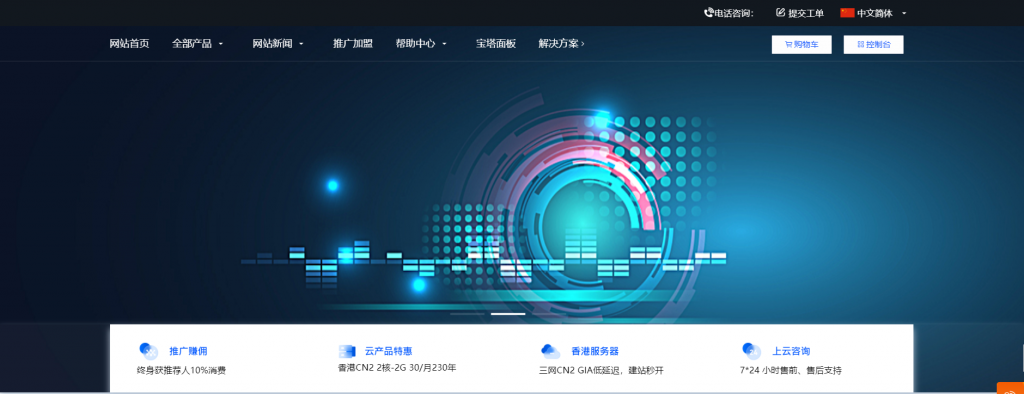
onevps:新增(支付宝+中文网站),香港/新加坡/日本等9机房,1Gbps带宽,不限流量,仅需$4/月
onevps最新消息,为了更好服务中国区用户:1、网站支付方式新增了支付宝,即将增加微信;原信用卡、PayPal方式不变;(2)可以切换简体中文版网站,在网站顶部右上角找到那个米字旗,下拉可以换中国简体版本。VPS可选机房有:中国(香港)、新加坡、日本(东京)、美国(纽约、洛杉矶)、英国(伦敦)、荷兰(阿姆斯特丹)、瑞士(苏黎世)、德国(法兰克福)、澳大利亚(悉尼)。不管你的客户在亚太区域、美洲区...
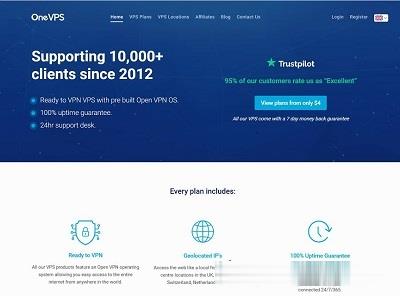
美国G口/香港CTG/美国T级超防云/物理机/CDN大促销 1核 1G 24元/月
[六一云迎国庆]转盘活动实物礼品美国G口/香港CTG/美国T级超防云/物理机/CDN大促销六一云 成立于2018年,归属于西安六一网络科技有限公司,是一家国内正规持有IDC ISP CDN IRCS电信经营许可证书的老牌商家。大陆持证公司受大陆各部门监管不好用支持退款退现,再也不怕被割韭菜了!主要业务有:国内高防云,美国高防云,美国cera大带宽,香港CTG,香港沙田CN2,海外站群服务,物理机,...
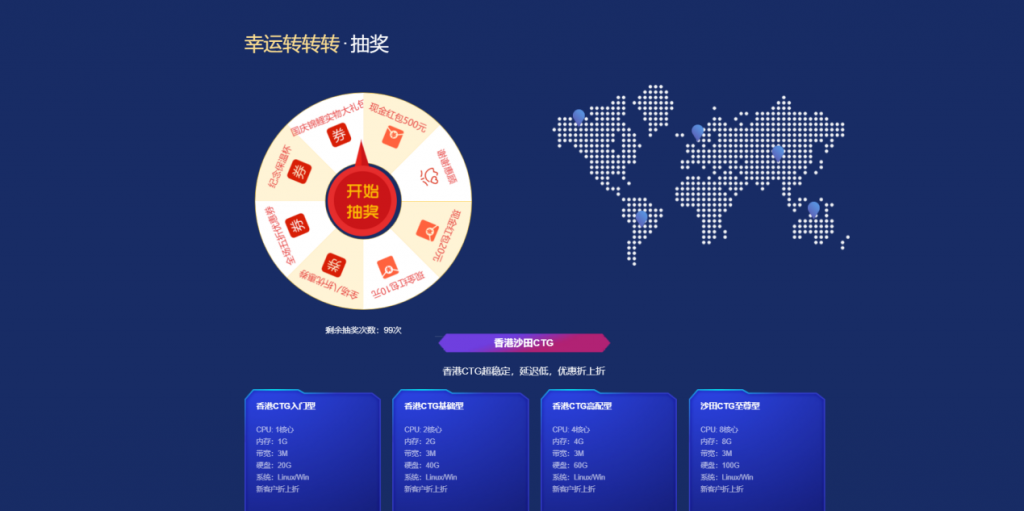
企业服务器为你推荐
-
主页改不了怎么改不了主页iphone5解锁捡了个苹果5怎么解锁快速美白好方法有什么变白的好方法ghostxp3ghost xp sp3 和 windows xp3有啥区别自助建站自助建站哪个平台最好?arm开发板开发板是什么?如ARM开发板,DSP开发板等。。它和最终目标板有何区别?网易公开课怎么下载如何将网易公开课下载到电脑上?godaddygodaddy域名怎样使用idc前线永恒之塔内侧 删档吗 ?商标注册查询官网商标注册查询官方网站?